Windows XP的USB启动盘如何制作
以下为简要步骤下载PE Builder 并安装,在 PE Builder 的安装目录下建一个 SRSP1 子文件夹,这是从 Windows Server 2003 SP1 抽取的那两个文件的存储位置。 你下载的 Windows Server 2003 SP1 包的名字一般为 WindowsServer2003-KB889101-SP1-ENU.exe,使用命令符运行以下命令,将该升级包中的文件解开到一个临时文件夹:WindowsServer2003-KB889101-SP1-ENU.exe -x 然后从你解开的 Windows Server 2003 SP 安装包的文件中,将以下两个文件复制到第一步中创建的 SRSP1 文件夹: setupldr.bin ramdisk.sy_ 运行PE Builder 以创建压缩版的 Windows XP,你只需要在 PE Builder 的运行界面中提供你的 Windows XP 光盘所在的盘符,其他按按默认即可。按“Build”开始创建过程。 最后,将 U 盘插入电脑,在命令符中进入 PE Builder 的安装目录,运行以下命令:pe2usb -f e: (e: 是你的 U 盘在你的系统中分配的盘符,如果你的 U 盘使用别的盘符,请该成别的,如 g:) 至此,你已经成功的制作了一个能启动的 U 盘,你可以使用该盘在支持 USB 启动的机器上启动系统了。

如何把光盘制作成winPE ?详细要求请往下看。
Windows PE的 全称为Windows Preinstallation Environment(Windows预安装环境),它基于Windows XP内核,能引导系统、读写FAT32/NTFS格式的分区、访问网络,具有图形界面的特点很适合做系统崩溃后的救急平台,用来维护系统。遗憾的是,普通用户没有得到微软的授权,无法使用Windows PE。 现在好了,我们可以利用Bart’s PE Builder打造一个可引导系统的CD或DVD光盘。它的功能类似于Windows PE,引导系统后可以创建32位的图形界面操作环境,支持网络和远程管理功能,支持FAT32、NTFS、CDFS等各种分区格式,采用800×600的分辨率,可用于诊断或修复系统。目前最新版本支持Windows XP、Windows Server 2003。 步骤1:准备工作 首先在硬盘上腾出一个剩余空间较大的分区(至少有300MB剩余空间),预备存放ISO镜像文件或刻录临时文件,将下载回来的pebuilder3015.zip文件解压缩,然后双击运行pebuilder.exe文件,在弹出的窗口中点击“Next”按钮进入下一步。 步骤2:设置文件源 进入窗口,这里需要设置文件源,各个选项的含义如下: (1)Path to Windows installation files:Windows安装文件路径 可以选择安装光盘,也可以选择本机硬盘或网络(这需要事先将安装光盘中的文件复制到硬盘中),Bart’s PE Builder支持Windows XP Home/Professional、Windows Server 2003 Web Edition/Standard Edition/Enterprise Edition等版本,可惜的是不支持Windows 2000。 (2)Path to your already installed Windows:本机或网络中已存在的Windows系统 这里显示了从本机所侦测到的Windows系统,例如“C:Windows”,一般不用更改,当然你也可以选择网络中的其他Windows系统,但需要说明的是必须与“Path to Windows installation files”中的系统版本一致,主要是“i386ntdll.dll”文件的版本必须一致。例如系统中的Windows XP已经安装了SP1,但安装光盘却仍然是Windows XP,此时你就只能重新制作一张包含了SP1的Windows XP光盘,否则会提示出错。 (3)Add files/folders this(custom)directory to ISO:添加自定义文件或文件夹到ISO镜像文件我们可以在这里添加特定的文件或文件夹,例如将Foxmail、FlashGet、QQ等添加进去,直接点击右侧的浏览按钮即可。 步骤3:设置网络服务如果选中了“Enable Network Support”复选框,那么以后用这张工具盘启动成功后就可以访问网络,不过如果你想使用这一功能的话,你需要事先准备好factory.exe、netcfg.exe这两个文件,或者是x86factory.exe、x86netcfg.exe两个文件,而且factory.exe文件的版本必须高于5.2.3790,你可以从Windows Server 2003安装光盘的“supporttoolsdeploy.cab”压缩包中获取这两个文件,或者从Windows Server 2003 Resource Kit Tools工具包中获取,这两个文件的容量为12MB。 步骤4:配置插件 插件相当于Windows桌面系统里安装的软件。Bart’s PE Builder本身已内置了ERD2002、Ghost32、Irfanview、Nero Birning Rom、Ramdisk等25个插件,有些插件直接添加后即可使用;有些插件例如Total Commander、Ad-Aware等在使用之前还需要添加相应的程序文件;而Disk Commander、ERD Commander 2002、Ghost32、Nero Burning Rom这4个插件需要付费后才能使用。 这里显示了当前设置下所有插件的激活状态,如果“Enabled”列显示“Yes”的话,则代表该插件已被激活,例如“Boot Fix”插件可以在启动时显示“Press any key to boot from CD”的信息;如果显示“No”,则代表该插件未被激活,我们可以通过“Enable/Disable”按钮选择是否需要激活该插件,而“Edit”按钮则可以重新配置插件程序的安装源、程序名等选项。 提示:如果插件文件不全,点击“Enable/Disable”按钮后会提示缺少的文件,你可以下载相应的软件并在Windows中安装好,然后根据提示,将缺少的文件复制到Plugins目录下即可。详细的提示可通过点击“PluginHelp”按钮获得。 每个插件文件夹下都至少包含了*.htm、*.inf、*.xml三个文件。从http://www.nu2.nu/pebuilder/#plugin还可以下载更多的插件。另外你也可以自己定制插件,这就需要拷贝相应的文件到Plugins目录下,并编写相应的INF文件,此处就不赘述了。 步骤5:输出设置 默认的文件输出路径是“c:pebldr”,而ISO镜像文件则会被放到系统临时目录中,当然你也可以另行设置,唯一的条件是要保证目标盘有足够的可用空间。 步骤6:创建ISO文件 点击“Next”按钮,Bart’s PE Builder会立即开始执行创建操作,系统首先会从Windows安装光盘中拷贝必要的文件到前面所设置的输出目录中,这里需要一定的时间。耐心等待片刻,一个ISO格式的光盘镜像文件就创建完成了。文件名默认为pebuilder.iso。 最后,将这个ISO文件刻录到光盘上,就可以得到量身定做的Windows PE工具盘了。用这张工具盘引导系统后,会出现图5所示的界面,在这个界面下进行操作,相信不会有什么问题了吧。
这个我试着回答你,因为不知你都是要装哪些系统,给你做个参考吧。步骤比较多,我尽量说的详细一点,别嫌啰嗦就是。 你不是要把微软的正版系统全刻进去嘛,我就以制作 Windows 7系统(五个版本)、Windows XP系统为例了。 先准备:1、Windows 7简体中文旗舰版光盘镜像;Windows XP sp3 VOL 简体中文专业版。2、光盘镜像制作软件EasyBoot;光盘镜像编辑软件UltraISO。 详细步骤:1、用“UltraISO”提取Windows 7简体中文旗舰版ISO镜像的光盘引导文件。具体操作:菜单/启动/保存引导文件/ 保存为“Win7.bif”,并存储在光盘镜像制作软件EasyBootdisk1ezboot中。 2、用“UltraISO”制作Windows 7“五个版本”光盘镜像(即:安装时有“五个版本”安装选项)。具体操作:用“UltraISO”打开Windows 7简体中文旗舰版光盘镜像,删除sources下的ei.cfg文件,另存为新的光盘镜像。 3、将Windows XP光盘镜像和重新制作后的Windows 7光盘镜像的全部文件,分别解压到EasyBootdisk1中(此时会提示有重复文件,选择覆盖就是)。 4、设置“光盘选项菜单”执行命令:“安装Windows 7”对应“run Win7.bif”;“安装Windows XP”对应“run w2ksect.bin”(EasyBoot自带);“重新启动计算机”对应“reboot”。 需要注意的是,安装光盘选项菜单的背景图,应当为640 X 480“256色”的“BMP格式位图”;制作光盘镜像ISO,引导文件为EasyBootdisk1ezbootloader.bin(EasyBoot自带);用“UltraISO”打开制作完成的“ISO”,只要显示“可启动UDF”(可引导光盘),即可直接刻录光盘。 我想应该比较详细了,但愿能帮到你。
刻录机 空白光盘准备好之后,既然你做过U盘PE,那么也不用多说,你去下载一个刻录软件,推荐“光盘刻录大师”然后选择镜像刻录到光盘,选择你要刻录的镜像然后刻录,等待完成,很简单,希望对你有帮助!
U盘比光盘好用 遇见光驱挑碟的还不如U盘
使用系统的备份系统刻盘
这个我试着回答你,因为不知你都是要装哪些系统,给你做个参考吧。步骤比较多,我尽量说的详细一点,别嫌啰嗦就是。 你不是要把微软的正版系统全刻进去嘛,我就以制作 Windows 7系统(五个版本)、Windows XP系统为例了。 先准备:1、Windows 7简体中文旗舰版光盘镜像;Windows XP sp3 VOL 简体中文专业版。2、光盘镜像制作软件EasyBoot;光盘镜像编辑软件UltraISO。 详细步骤:1、用“UltraISO”提取Windows 7简体中文旗舰版ISO镜像的光盘引导文件。具体操作:菜单/启动/保存引导文件/ 保存为“Win7.bif”,并存储在光盘镜像制作软件EasyBootdisk1ezboot中。 2、用“UltraISO”制作Windows 7“五个版本”光盘镜像(即:安装时有“五个版本”安装选项)。具体操作:用“UltraISO”打开Windows 7简体中文旗舰版光盘镜像,删除sources下的ei.cfg文件,另存为新的光盘镜像。 3、将Windows XP光盘镜像和重新制作后的Windows 7光盘镜像的全部文件,分别解压到EasyBootdisk1中(此时会提示有重复文件,选择覆盖就是)。 4、设置“光盘选项菜单”执行命令:“安装Windows 7”对应“run Win7.bif”;“安装Windows XP”对应“run w2ksect.bin”(EasyBoot自带);“重新启动计算机”对应“reboot”。 需要注意的是,安装光盘选项菜单的背景图,应当为640 X 480“256色”的“BMP格式位图”;制作光盘镜像ISO,引导文件为EasyBootdisk1ezbootloader.bin(EasyBoot自带);用“UltraISO”打开制作完成的“ISO”,只要显示“可启动UDF”(可引导光盘),即可直接刻录光盘。 我想应该比较详细了,但愿能帮到你。
刻录机 空白光盘准备好之后,既然你做过U盘PE,那么也不用多说,你去下载一个刻录软件,推荐“光盘刻录大师”然后选择镜像刻录到光盘,选择你要刻录的镜像然后刻录,等待完成,很简单,希望对你有帮助!
U盘比光盘好用 遇见光驱挑碟的还不如U盘
使用系统的备份系统刻盘

如何做windowsXP的USB启动盘
关于如何制作Windows XP下的USB启动盘,需要一个可启动的U盘,电脑的BIOS要支持USB启动,同时需要下载一个叫做 PE Builder 的免费程序。最后需要Windows Server 2003 Service Pack 1以便从中取两个文件,当然还需要拥有 Windows XP 的安装光盘。以下为简要步骤:下载 PE Builder 并安装,在 PE Builder 的安装目录下建一个 SRSP1 子文件夹,这是从 Windows Server 2003 SP1 抽取的那两个文件的存储位置。下载的 Windows Server 2003 SP1 包的名字一般为 WindowsServer2003-KB889101-SP1-ENU.exe,使用命令符运行以下命令,将该升级包中的文件解开到一个临时文件夹:WindowsServer2003-KB889101-SP1-ENU.exe -x然后从解开的 Windows Server 2003 SP 安装包的文件中,将以下两个文件复制到第一步中创建的 SRSP1 文件夹:setupldr.binramdisk.sy_运行 PE Builder 以创建压缩版的 Windows XP,只需要在 PE Builder 的运行界面中提供你的 Windows XP 光盘所在的盘符,其他按按默认即可。按“Build”开始创建过程。最后,将 U 盘插入电脑,在命令符中进入 PE Builder 的安装目录,运行以下命令:pe2usb -f e: (e: 是 U 盘在系统中分配的盘符,如果 U 盘使用别的盘符,请该成别的,如 g:)至此,已经成功的制作了一个能启动的 U 盘,可以使用该盘在支持 USB 启动的机器上启动系统了。
U盘做启动盘不是很容易,先看主板是否支持,U盘是否支持,U盘如果支持,到网上下一个专做U盘启动盘的程序,用它可以很方便的做出一个启动盘,再进主板BIOS启动项,其中关于U盘启动项有好几项,需要你一个一个去试,主要是和U盘配套使用同一种模式才行,如hdd或fdd模式,注意有些主板与U盘间的兼容性很容易造成启动不成功,一定要多试几次,呵呵,我的主板试了几次都不成功,最后被我判为死刑,祝你成功!告诉你一种简单、具有普遍性的好方法来制作Windows98下的“无驱型”U盘的方法。1、将U盘格式化为启动盘(USB-ZIP型)。U盘驱动光盘上有安装程序,安装完后在“程序”组下能找到U盘程序项,利用其中的格式化工具软件来制作即可。2、将U盘驱动光盘上“Drive”文件夹复制到U盘中。3、开机时按下“Del”键进入BIOS,选中“Advanced BIOS Features”回车,在“First Boot Device”处用翻页键选中“USB-ZIP”,在“Second Boot Device”处用翻页键选中“HDD-0”后按“F10”键保存、按回车键确认退出即可。若你的电脑BIOS里没有“USB-ZIP”项,则就不能用U盘启动电脑了。4、将U盘插入USB口后启动电脑,在C盘建立一DRIVE目录,再将U盘(此时为A盘)DRIVE中的文件拷到C盘的DRIVE下即可。命令为:MD C:DRIVECOPY DRIVE . C:DRIVE当然,也可事先在U盘上建立一批处理文件,将上面的两条命令写入,在DOS下只需执行此批处理文件即可(具体建立过程略)。5、拔下U盘,重启电脑,在桌面上打开“资源管理器”,打开C盘上的“DRIVE”文件夹,双击“Setup”安装U盘驱动。按屏幕提示装完后插入U盘即可。此方法简单,因为它事先将U盘的驱动装入了U盘里,所以抛弃了安装光盘,此方法适合所有U盘,能够普遍推广为应要求,,,特别在这里提供一个做U盘启动盘的工具,,希望能够帮助方舟和其他人本人未用过,所以不知道性能怎 么样,也可以去搜一下usboot这个工具 http://www.ttpz.com/soft/2891.htm
U盘做启动盘不是很容易,先看主板是否支持,U盘是否支持,U盘如果支持,到网上下一个专做U盘启动盘的程序,用它可以很方便的做出一个启动盘,再进主板BIOS启动项,其中关于U盘启动项有好几项,需要你一个一个去试,主要是和U盘配套使用同一种模式才行,如hdd或fdd模式,注意有些主板与U盘间的兼容性很容易造成启动不成功,一定要多试几次,呵呵,我的主板试了几次都不成功,最后被我判为死刑,祝你成功!告诉你一种简单、具有普遍性的好方法来制作Windows98下的“无驱型”U盘的方法。1、将U盘格式化为启动盘(USB-ZIP型)。U盘驱动光盘上有安装程序,安装完后在“程序”组下能找到U盘程序项,利用其中的格式化工具软件来制作即可。2、将U盘驱动光盘上“Drive”文件夹复制到U盘中。3、开机时按下“Del”键进入BIOS,选中“Advanced BIOS Features”回车,在“First Boot Device”处用翻页键选中“USB-ZIP”,在“Second Boot Device”处用翻页键选中“HDD-0”后按“F10”键保存、按回车键确认退出即可。若你的电脑BIOS里没有“USB-ZIP”项,则就不能用U盘启动电脑了。4、将U盘插入USB口后启动电脑,在C盘建立一DRIVE目录,再将U盘(此时为A盘)DRIVE中的文件拷到C盘的DRIVE下即可。命令为:MD C:DRIVECOPY DRIVE . C:DRIVE当然,也可事先在U盘上建立一批处理文件,将上面的两条命令写入,在DOS下只需执行此批处理文件即可(具体建立过程略)。5、拔下U盘,重启电脑,在桌面上打开“资源管理器”,打开C盘上的“DRIVE”文件夹,双击“Setup”安装U盘驱动。按屏幕提示装完后插入U盘即可。此方法简单,因为它事先将U盘的驱动装入了U盘里,所以抛弃了安装光盘,此方法适合所有U盘,能够普遍推广为应要求,,,特别在这里提供一个做U盘启动盘的工具,,希望能够帮助方舟和其他人本人未用过,所以不知道性能怎 么样,也可以去搜一下usboot这个工具 http://www.ttpz.com/soft/2891.htm

如何制作windows启动u盘
准备工作1)一个可启动的U盘; 2)电脑BIOS要支持USB启动;3)PE Builder免费程序;4)Windows Server 2003 Service Pack 1;5)Windows XP 的安装光盘。制作步骤1)下载 PE Builder 并安装,在 PE Builder 的安装目录下建一个 SRSP1 子文件夹;2)下载 Windows Server 2003 SP1 包,其名字一般为 WindowsServer2003-KB889101-SP1-ENU.exe,运行命令WindowsServer2003-KB889101-SP1-ENU.exe -x将该升级包中的文件解压到一个临时文件夹;3)从解压的 Windows Server 2003 SP1 安装包中,将setupldr.binramdisk.sy_两个文件复制到第一步中创建的 SRSP1 文件夹中; 4)运行 PE Builder ,在 PE Builder 的运行界面中输入 Windows XP 光盘的盘符,其他选择默认,按“Build”开始创建压缩版的 Windows XP;
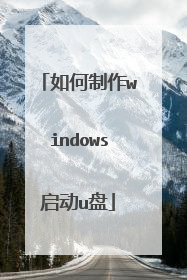
怎么安装pebuilder3110a 求大哥大姐帮帮小弟我!~~~
1.到多特下载着个软件 2.点安装包 3.按照他的提示安装即可

